Wszyscy wysłaliśmy emoji. Emotikony pozwalają nam nieco inaczej wyrażać nasze postawy i uczucia, czy to za pośrednictwem wiadomości tekstowych, czy mediów społecznościowych.
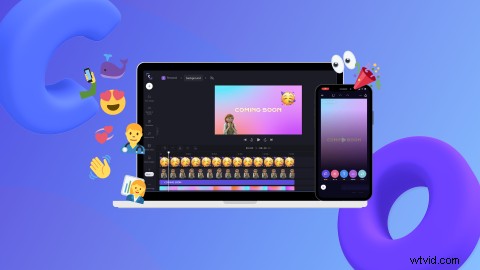
Ale emotikony służą nie tylko do wysyłania znajomym dla zabawy. Użytkownicy mogą teraz dodawać emotikony do filmów! Dzięki tysiącom emotikonów do wyboru dodaj dodatkową wartość do swojego filmu, zamień czyjąś głowę lub upuść pinezkę lokalizacji. Wszystko, co musisz zrobić, to przeciągnąć i upuścić.
Czytaj dalej, aby dowiedzieć się, jak w kilka sekund dodać emotikony do filmów za pomocą bezpłatnego edytora wideo Clipchamp.
Po co dodawać emotikony do filmów?
Emoji są beztroskie, zabawne i przekazują szeroki zakres emocji, których czasami nie potrafią słowa.
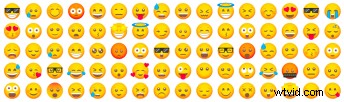
Emotikony są niezbędne do komunikowania emocji, ale można je również interpretować. Kojarzymy emotikony z wiadomościami tekstowymi, ale teraz emotikony przejęły również grę wideo. Samo dodanie emotikonów do filmu może ożywić przedstawianą wiadomość, dodać odrobinę koloru i odrobiny osobowości. Możliwości są nieograniczone. Dodaj tyle emotikonów, ile chcesz.
Jak dodawać emotikony do filmów
Istnieje kilka różnych sposobów dodawania emotikonów do filmu za pomocą Clipchamp. Najpierw przyjrzyjmy się, jak utworzyć nowy film za pomocą komputera.
Krok 1. Zaloguj się do Clipchamp
Zaloguj się na swoje konto Clipchamp lub zarejestruj się za darmo.
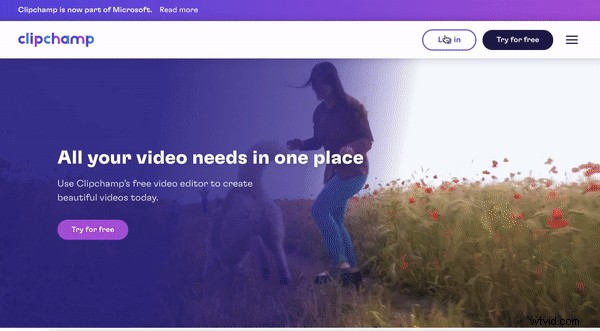
Krok 2. Utwórz nowy film
Po zalogowaniu zostaniesz przeniesiony na stronę główną edytora. Kliknij + Utwórz film w prawym górnym rogu strony głównej edytora. Edytor wideo otworzy się automatycznie.
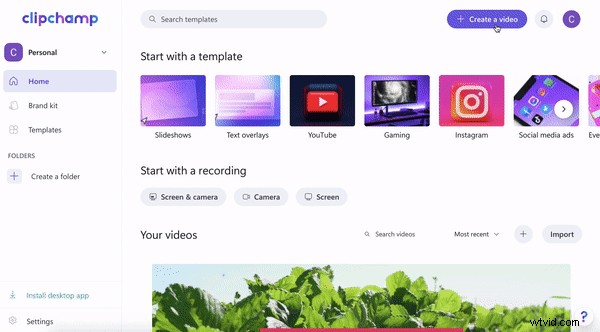
Krok 3. Importuj wideo lub materiał filmowy
Aby zaimportować własne wideo lub materiał filmowy, kliknij symbol + na lewym pasku narzędzi. Pojawi się wysuwana zakładka. Prześlij wideo z komputera, Dropbox, Dysku Google, OneDrive, Zoom, Box, Zdjęć Google lub smartfona. Możesz także przeciągnąć i upuścić plik wideo do białej wysuwanej zakładki.
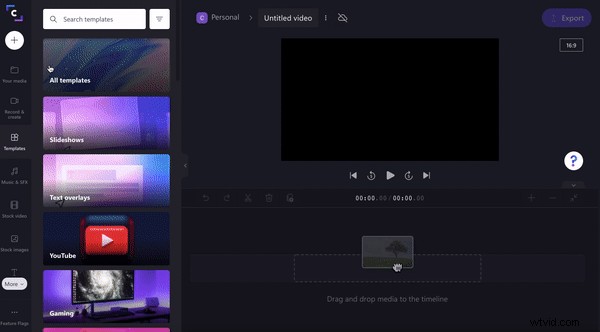
Jeśli chcesz użyć materiału filmowego, kliknij Tworzenie wideo na lewym pasku narzędzi. Przewiń skategoryzowane foldery lub wyszukaj słowo kluczowe. Kliknij przycisk Dodaj do moich multimediów przycisk aby dodać wybrane akcje do Twoich mediów . Przeciągnij i upuść wideo stockowe na oś czasu. Możesz też kliknąć Dodaj do osi czasu jeśli chcesz dodać materiał bezpośrednio do swojej osi czasu.
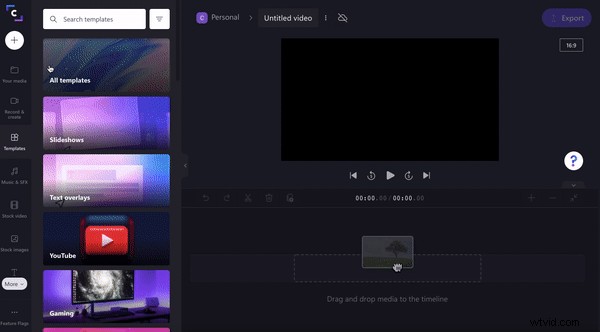
Krok 4. Dodaj tekst
Kliknij Tekst na lewym pasku narzędzi. Przeciągnij i upuść wybrany styl tekstu na oś czasu nad materiałem filmowym. Edytuj tekst, korzystając z opcji edycji nad podglądem wideo.
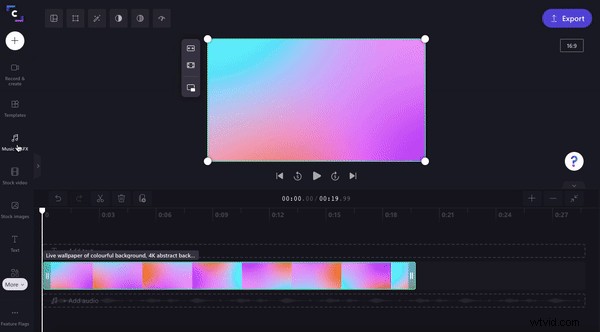
Czas dodać emotikony
Opcja 1. GIF-y jako naklejki/emotikony
Emoji nie zawsze muszą być klasyczne i nieruchome. Urozmaicić swój film za pomocą naszych darmowych naklejek. Podobnie jak emotikony, naklejki GIF dodają do filmu kolejną warstwę emocji, zabawy i rozrywki. Ale te naklejki zawierają pewien ruch.
Kliknij Grafikę na lewym pasku narzędzi. Kliknij Zobacz więcej opcja w sekcji Naklejki . Przewiń lub wyszukaj słowa kluczowe w naszej niekończącej się kolekcji naklejek. Po znalezieniu żądanego emoji naklejki przeciągnij i upuść element na oś czasu. Możesz swobodnie przesuwać emotikony po podglądzie wideo i zmieniać rozmiar. Do swojego filmu możesz dodać dowolną liczbę naklejek.
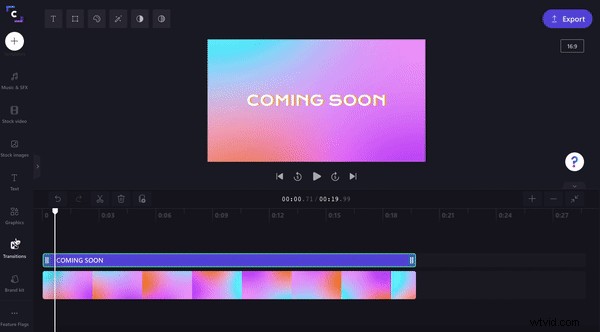
Opcja 2. Pobierz klasyczne emotikony jako obrazy
Jeśli chcesz bardziej klasycznego podejścia, możesz dodać emotikony do swojego filmu za pomocą karty obrazu. Wystarczy pobrać swoje ulubione emotikony (upewnij się, że mają przezroczyste tło) jako plik PNG, a następnie dodać je do swojego filmu jako obraz. Możesz również użyć obrazów stockowych, jeśli chcesz.
Aby zaimportować własne emoji, kliknij symbol + na lewym pasku narzędzi. Pojawi się wysuwana zakładka. Prześlij plik PNG z komputera, Dropbox, Dysku Google, OneDrive, Zoom, Box, Zdjęć Google lub smartfona. Możesz także przeciągnąć i upuścić plik PNG do białej wysuwanej zakładki. Następnie przeciągnij i upuść emoji na oś czasu. Możesz swobodnie przesuwać emotikony po podglądzie wideo i zmieniać rozmiar. Do swojego filmu możesz dodać dowolną liczbę emotikonów.
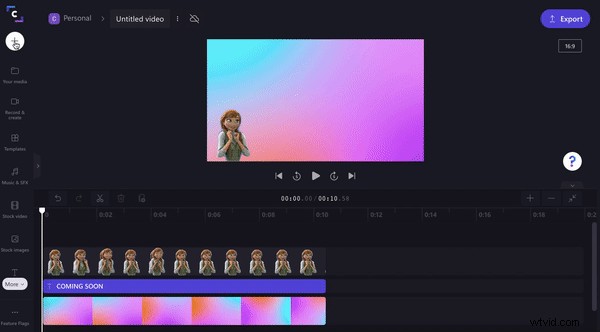
Opcja 3. Użyj aplikacji Clipchamp na iOS
Jeśli chcesz używać emotikonów na smartfonie, utwórz wideo za pomocą aplikacji Clipchamp na iOS. Tutaj możesz dodać do swojego filmu dowolne istniejące emoji z klawiatury smartfona.
Po utworzeniu nowego filmu dotknij symbolu + u dołu ekranu. Pojawi się 5 różnych opcji edycji. Kliknij tekst opcja. Wybierz emoji z klawiatury. Stuknij emotikon i powiększ go, ściskając dwa palce. Przesuwaj emotikony swobodnie po ekranie, przeciągając i upuszczając.
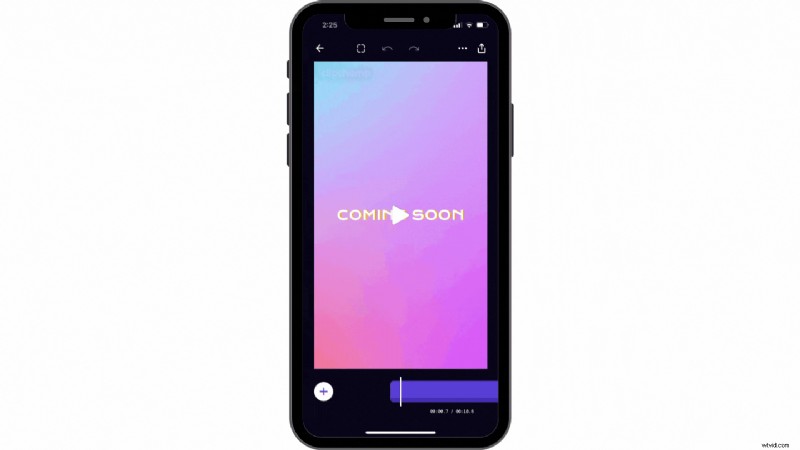
Ożyw swoje filmy za pomocą emotikonów
Niezależnie od tego, czy dodajesz trochę emocji, humoru, wypełniasz puste miejsca, czy cenzurujesz czyjąś twarz, emotikony są łatwe w użyciu i przyjemne w użyciu.
Wystarczy kilka kliknięć, aby stworzyć kultowe filmy już dziś za pomocą bezpłatnego edytora wideo Clipchamp.
